Sau thành công của ChatGPT do Microsoft hậu thuẫn, Google đã cho ra mắt Google Bard AI, một chatbot AI để cạnh tranh với đối thủ ChatGPT. Hiện tại người dùng tại một số quốc gia đã có thể đăng ký tài khoản và trải nghiệm sớm chatbot của Google. Bài viết dưới đây Vbee AI sẽ hướng dẫn bạn cách đăng ký tài khoản Google Bard AI.
Cách đăng ký tài khoản Google Bard AI bằng địa chỉ email có sẵn
Để có thể sử dụng Google Bard, bạn phải có quyền truy cập chatbot AI của Google. Tuy nhiên vì Bard hiện mới chỉ được triển khai cho một lượng người dùng rất nhỏ, do đó bạn sẽ phải đăng ký tham gia danh sách chờ. Google sẽ gửi email thông báo cho bạn nếu được cấp quyền truy cập để sử dụng Google Bard.
Dưới đây là chi tiết cách đăng ký tài khoản Google Bard AI bằng địa chỉ email có sẵn:
Bước 1: Đầu tiên mở và kết nối với ứng dụng VPN mà bạn đã cài đặt trên thiết bị của mình (chọn các quốc gia ở Châu Âu). Tiếp theo mở trình duyệt bất kỳ và truy cập trang web chính thức của Google Bard tại đây.
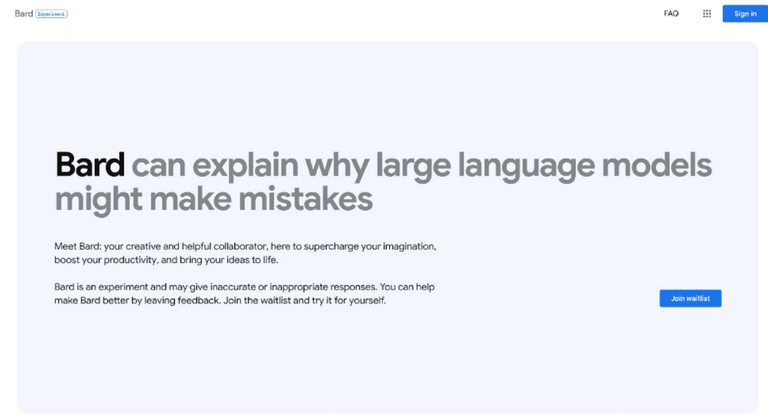
Bước 2: Trên giao diện trang chủ Google Bard, bạn tìm và click chọn nút Join waitlist (tham gia danh sách chờ) nằm góc dưới cùng bên phải như trong hình dưới đây:
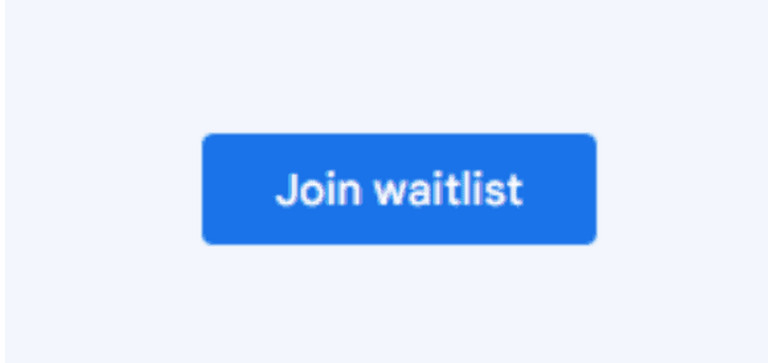
Bước 3: Lúc này bạn sẽ được yêu cầu đăng nhập tài khoản (nếu chưa đăng nhập). Tiến hành đăng nhập tài khoản của bạn và chuyển sang bước tiếp theo.
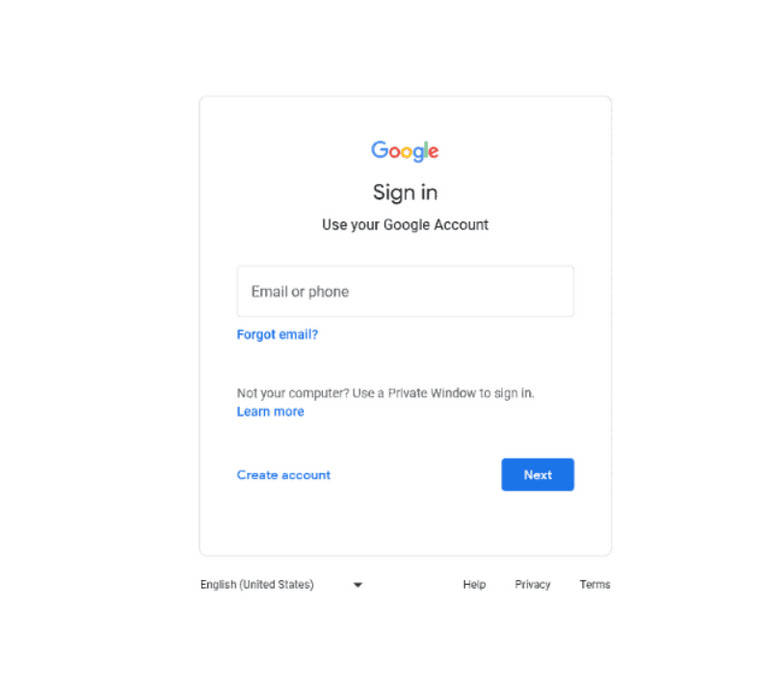
Lưu ý quan trọng: Bạn không thể truy cập Google Bard bằng tài khoản Google Workspace. Tiến hành đăng xuất tài khoản Workspace (nếu đã đăng nhập) và đăng nhập bằng tài khoản Google cá nhân của bạn.
Bước 4: Nhập địa chỉ email của bạn rồi click chọn nút Next (tiếp theo).
Bước 5: Tiếp theo nhập mã Captcha mà Google cung cấp rồi click chọn Next (tiếp theo).
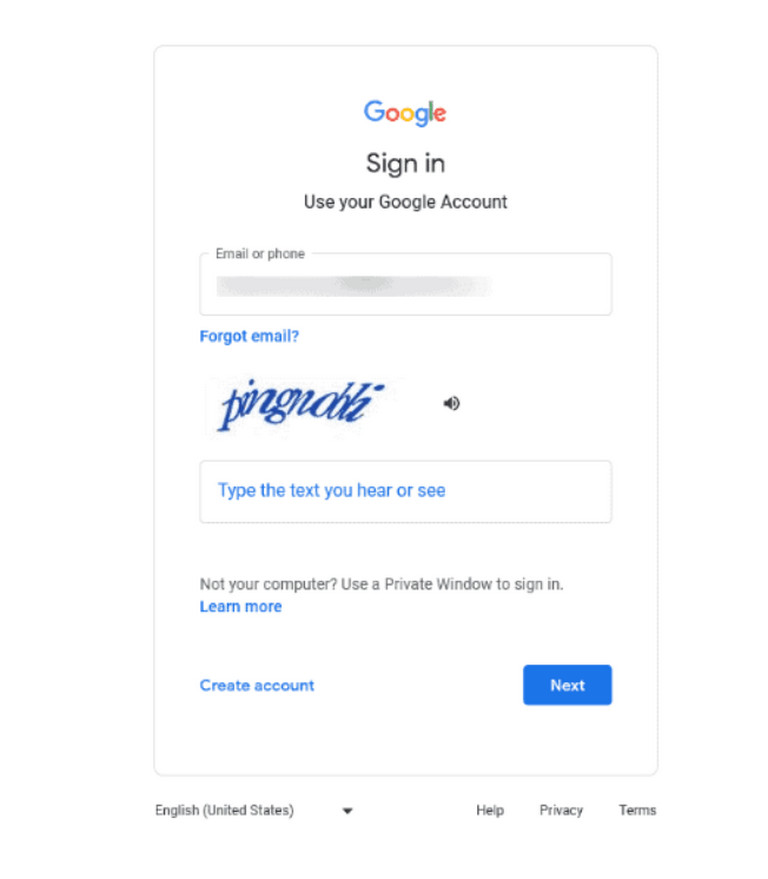
Bước 6: Sau khi quá trình xác thực hoàn tất, bạn sẽ được chuyển hướng đến trang để nhập mật khẩu. Tiến hành nhập mật khẩu email của bạn vào khung rồi click chọn Next (tiếp theo).
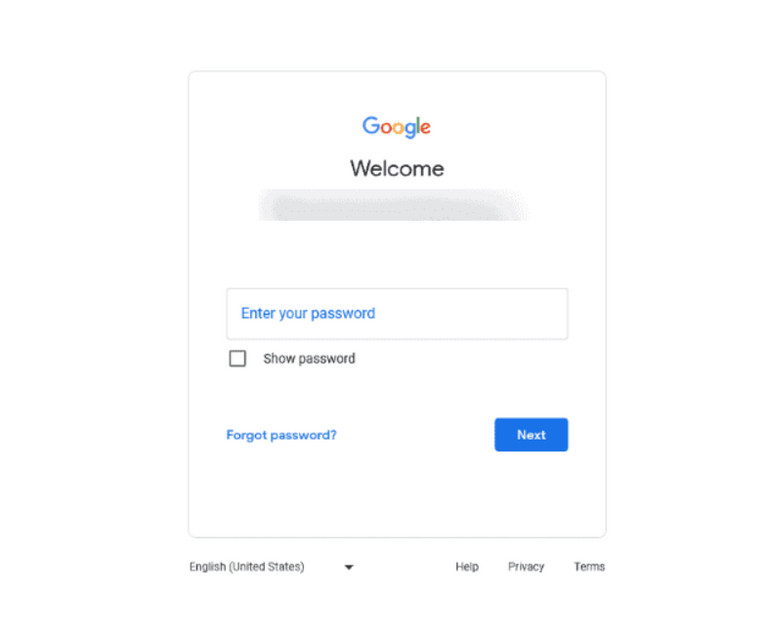
Bước 7: Sau khi đăng nhập, bạn sẽ được chuyển hướng đến trang danh sách chờ của Google Bard. Tại đây bạn tìm và đánh tích chọn ô nằm kế bên tùy chọn để cho phép nhận email của Google Bard và tham gia danh sách chờ chính thức.
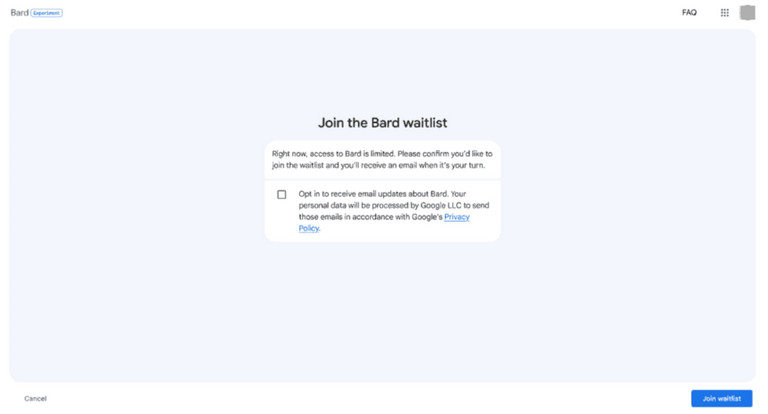
Bước 8: Click chọn nút Join the waitlist (tham gia danh sách chờ).
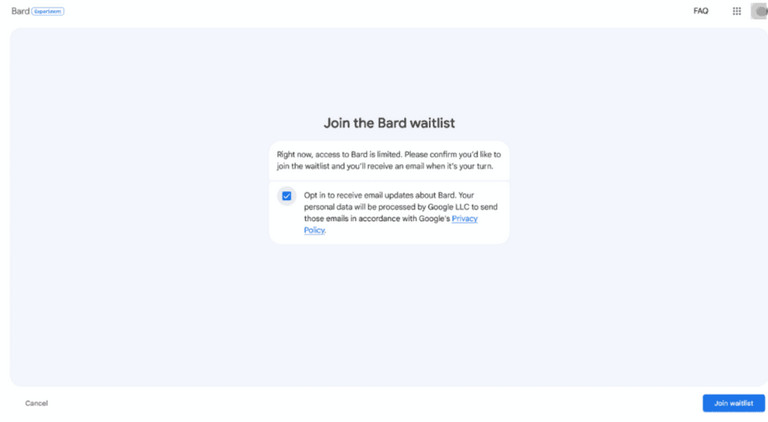
Bước 9: Lúc này trên màn hình sẽ hiển thị thông báo nói rằng bạn đã được thêm vào danh sách chờ của Google Bard.
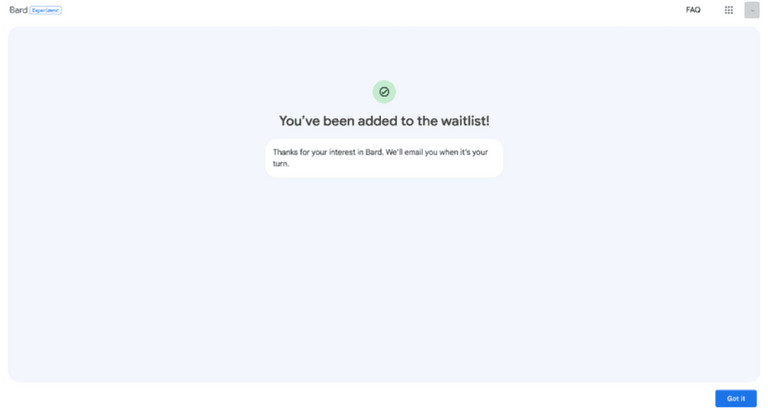
Như Vbee AI đã đề cập ở trên, Google Bard AI hiện chỉ khả dụng cho một số lượng người dùng nhỏ, do đó bạn sẽ phải chờ cho đến khi hệ thống duyệt.
Cách đăng ký tài khoản Google Bard AI bằng địa chỉ email mới
Ngoài cách đăng ký tài khoản Google Bard AI bằng địa chỉ email có sẵn, bạn hoàn toàn có thể đăng ký chatbot AI bằng cách tạo một địa chỉ email mới.
Chi tiết cách đăng ký tài khoản Google Bard AI bằng địa chỉ email mới như sau:
Bước 1: Truy cập trang chủ Google Bard tại đây. Tiếp theo tìm và click chọn nút Sign in (đăng nhập).
Bước 2: Trên cửa sổ mới hiển thị trên màn hình, bạn tìm và click chọn Create account (tạo tài khoản) rồi click chọn Next (tiếp theo).
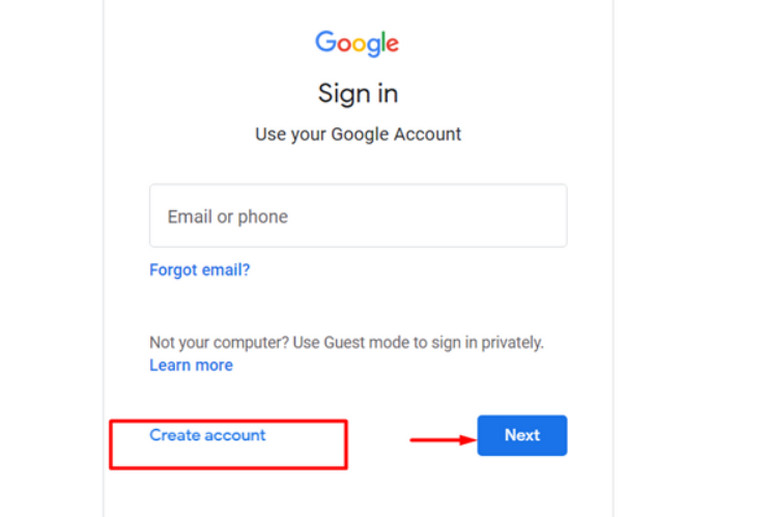
Bước 3: Nhập các thông tin chi tiết họ tên của bạn vào khung rồi click chọn nút Next (tiếp theo).
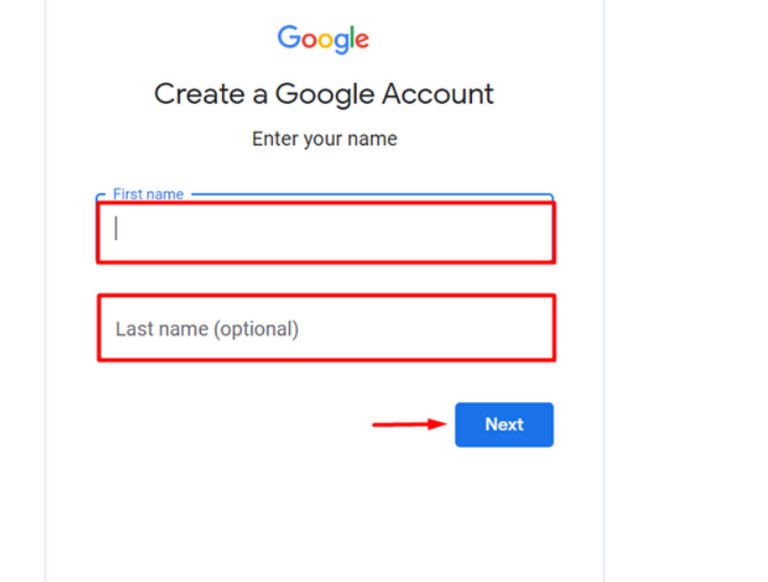
Bước 4: Lúc này bạn sẽ được yêu cầu cung cấp một số thông tin cơ bản để tạo tài khoản Gmail.
Bước 5: Sau khi cung cấp đầy đủ các thông tin cơ bản, Gmail sẽ gợi ý cho bạn một số địa chỉ email mẫu cùng với tùy chọn tạo địa chỉ email riêng. Tiến hành chọn hoặc tạo địa chỉ email mà bạn muốn rồi click chọn Next (tiếp theo).
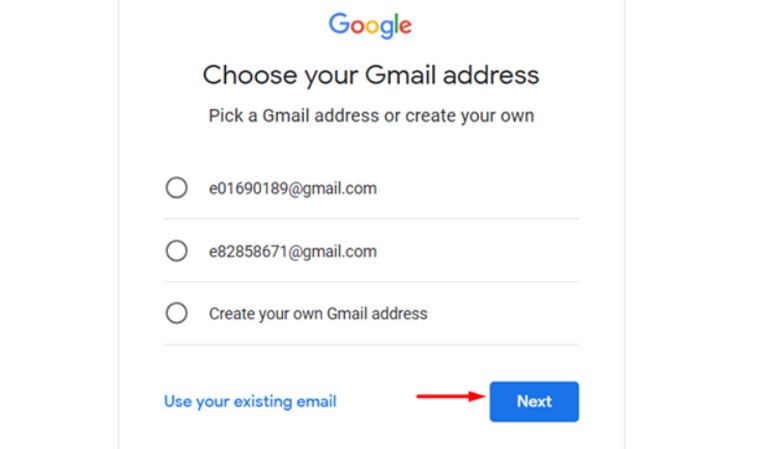
Bước 6: Ở bước này nhiệm vụ của bạn là tạo mật khẩu cho tài khoản email của mình.
Bước 7: Sau khi xác minh tài khoản và đồng ý với các điều khoản và điều kiện của Google, bạn truy cập trang chủ Bard rồi click chọn nút Try Bard (thử Bard).
Lúc này bạn đã có thể truy cập và sử dụng Google Bard cho nhiều mục đích khác nhau, chẳng hạn như giải đáp các truy vấn, các vấn đề phức tạp,….
Hướng dẫn cách sử dụng Google Bard AI
Sau khi tham gia danh sách chờ của Google Bard, nếu được duyệt, bạn sẽ nhận được email thông báo từ Google. Tại email, bạn tìm và click chọn nút Take it for a spin hoặc có thể truy cập trực tiếp từ trang web chính thức của Google Bard.
Tiếp theo, bạn có thể thực hiện theo các bước dưới đây để sử dụng Google Bard:
Bước 1: Truy cập trang web chính thức của Google Bard.
Bước 2: Đồng ý với các điều khoản và chính sách bảo mật của Google.
Bước 3: Lúc này bạn sẽ được chuyển hướng đến Google Bard Chatbot.
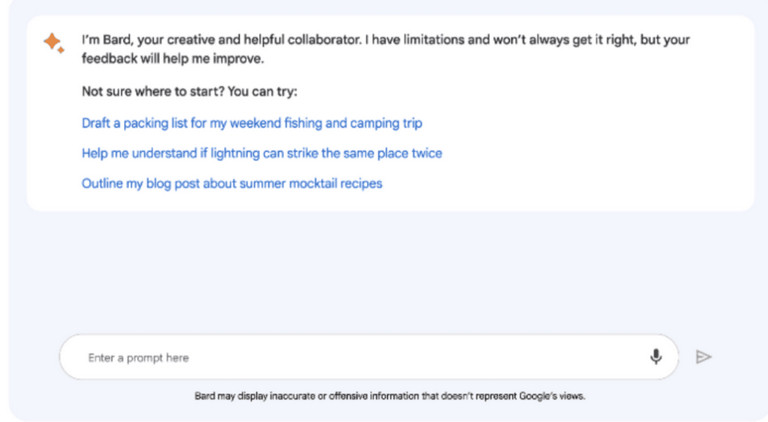
Bước 4: Tại đây, bạn có thể yêu cầu Google Bard thực hiện bất kỳ tác vụ nào bằng cách cung cấp lời nhắc thích hợp.
Bước 5: Sau khi nhấn Enter, Google Bard sẽ tạo phản hồi cho lời nhắc mà bạn đã cung cấp trong vòng vài giây.
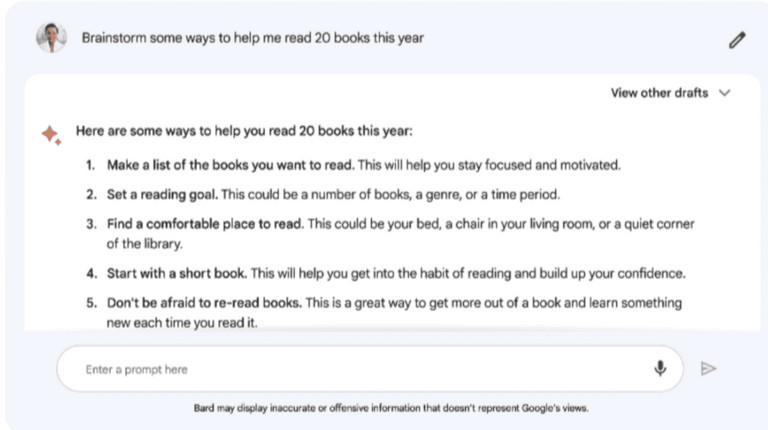
Xem thêm: Hướng dẫn cách sử dụng Google Bard chi tiết.
Trên đây là 2 cách đăng ký tài khoản Google Bard AI cực đơn giản cho người mới bắt đầu. Hy vọng bài viết trên đây của Vbee AI đã mang đến cho bạn thêm các thông tin hữu ích mới. Chúc các bạn thành công!
Nguồn tham khảo:
- Demandsage (tham khảo ngafyy 26/10/2023), How To Use Google Bard AI (Joining The Waitlist). Có tại: https://www.demandsage.com/how-to-use-google-bard-ai/
- Linuxhint (tham khảo ngày 26/10/2023), How to Sign Up Google’s New AI Chatbot for Bard on Windows. Có tại: https://linuxhint.com/sign-up-google-new-ai-chatbot-for-bard-windows/